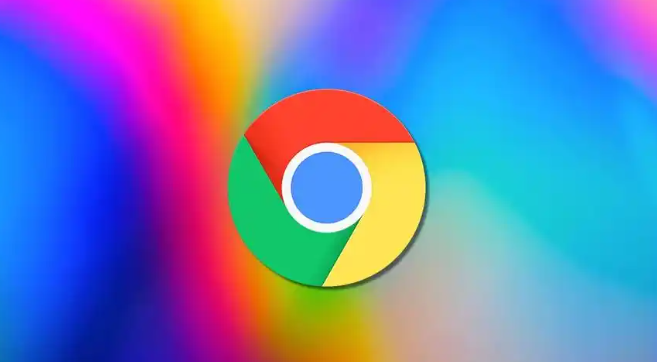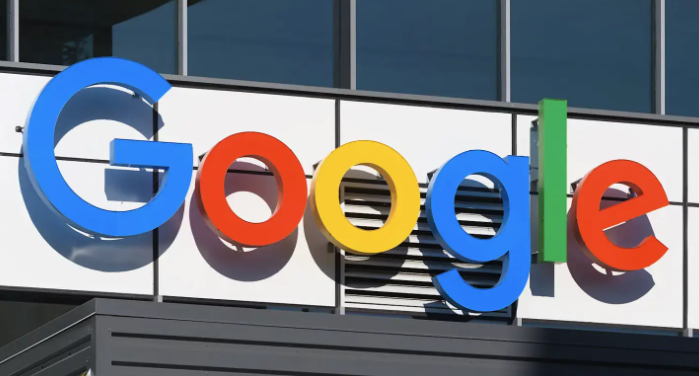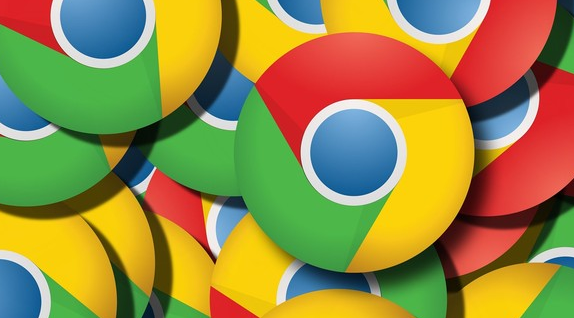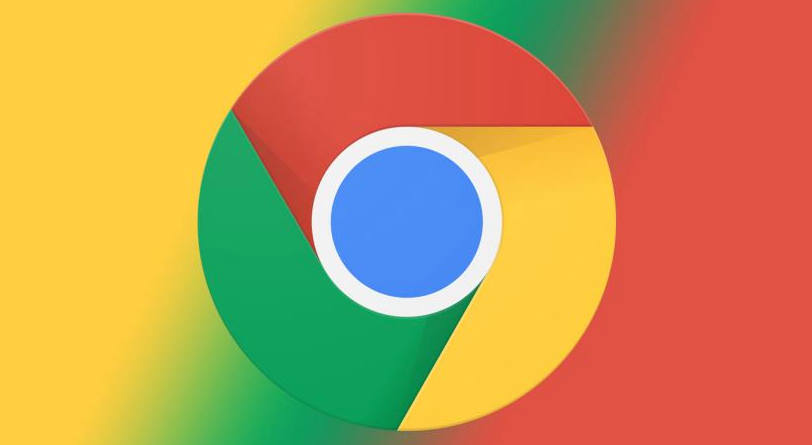内容介绍

一、基础功能调整
1. 打开开发者工具:在Chrome浏览器中,通过快捷键`F12`或右键点击页面选择“检查”来打开开发者工具。或者点击浏览器右上角的三个点(菜单按钮),选择“更多工具”,然后点击“开发者工具”。
2. 进入网络监控面板:在开发者工具中,找到并点击顶部的“Network”(网络)选项卡。此时,你会看到一个实时更新的网络活动面板,记录网页加载过程中所有的HTTP请求和响应。
3. 查看网络请求:刷新页面(按`F5`或点击浏览器的刷新按钮)以查看页面加载过程中发出的所有请求。在“Network”面板中,你会看到各类请求,包含JS文件、图片、CSS文件、API请求等。每个请求的列中会显示相关信息,包括请求类型(如GET、POST)、请求URL、响应状态、请求时间、文件大小等。
4. 过滤和查找特定请求:你可以使用面板顶部的过滤功能来只显示特定类型的请求。例如,点击“JS”来仅显示JavaScript文件的请求,点击“Img”来仅显示图片请求。你也可以在搜索框中输入关键词,查找特定的请求或资源。
5. 查看请求详情:点击任何一个请求项,可以查看该请求的详细信息。在右侧的详细面板中,你可以查看Headers(请求头)、Preview(预览)、Timing(时间)、Response(响应)等信息。
6. 分析请求性能:在“Timing”面板中,你可以看到请求的不同阶段(如DNS查询、连接建立、等待响应等)的时间消耗。这些数据可以帮助你分析网页加载的瓶颈,找出哪些请求或资源导致加载速度慢,便于优化网页性能。
7. 模拟网络条件:在“Network”面板上方,点击“Online”下拉菜单,可以选择不同的网络条件,如“Slow 3G”或“Offline”,来模拟在不同网络环境下的页面加载情况。这样,你可以测试网页在不同网络速度下的表现,帮助优化网页的加载时间和用户体验。
8. 保存网络活动记录:如果你想保存网络请求的记录,点击“Network”面板左上角的“Export HAR”按钮,选择保存文件。保存的HAR文件包含所有的网络请求和响应数据,可以用于进一步分析或与其他人共享。
二、高级功能扩展
1. 设置断点调试:在“Sources”(资源)选项卡中,可以设置断点调试JavaScript代码。通过在代码行上点击鼠标左键,可以添加或移除断点。当代码执行到断点时,会自动暂停执行,方便你查看变量值、调用栈等信息,从而更好地理解和调试代码逻辑。
2. 使用命令行面板:在开发者工具中,还有一个“Console”(控制台)选项卡,可以在其中输入命令来与页面进行交互。例如,可以使用`console.log()`函数输出日志信息,或者使用`$`符号快速选择DOM元素并进行操作。此外,还可以在控制台中执行JavaScript代码片段,实现一些动态效果或修改页面内容。
3. 远程调试:如果你需要在移动设备上调试网页,可以使用Chrome浏览器的远程调试功能。首先,在移动设备和电脑之间建立USB连接,然后在Chrome浏览器的地址栏中输入`chrome://inspect`,即可查看连接到电脑的移动设备的网页列表。点击要调试的网页,就可以在电脑上对其进行远程调试了。
4. 性能分析:除了基本的网络监控功能外,Chrome开发者工具还提供了强大的性能分析功能。在“Performance”(性能)选项卡中,可以录制和分析网页的性能表现,包括CPU使用率、内存占用、渲染时间等指标。通过分析这些数据,可以找到性能瓶颈并进行优化。
5. 审计工具:在“Audits”(审计)选项卡中,可以对网页进行全面的审计,检查是否符合最佳实践和标准规范。审计内容包括可访问性、性能、安全性等方面的问题,并提供相应的建议和解决方案。